Salin konten file dalam format XML untuk diminta LLM dengan mudah.
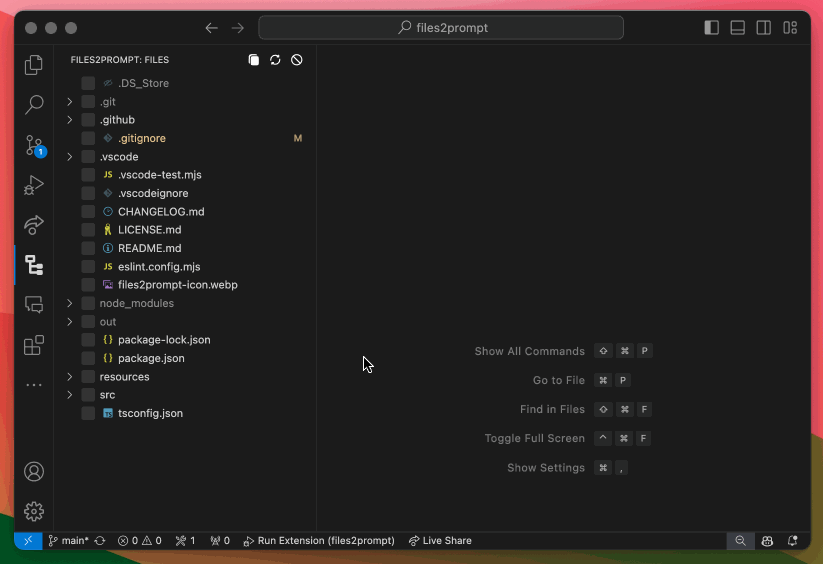
Visual File Tree : Jelajahi dan pilih file dalam ruang kerja Anda menggunakan tampilan pohon intuitif.
Salinan selektif : Mudah memilih file mana yang akan disertakan dalam operasi salin dengan kotak centang.
Format XML : Menyalin konten file yang dipilih yang dibungkus dalam elemen XML <file> , siap digunakan dalam prompt LLM atau aplikasi lainnya.
Pesan Sistem Kustom : Secara opsional menyertakan pesan sistem dalam output yang disalin, dienkapsulasi dalam elemen <systemMessage> XML.
Pintasan yang dapat dikonfigurasi : Segarkan dengan cepat pohon file atau salin file menggunakan pintasan keyboard yang dapat disesuaikan.
GIT Abaikan Dukungan : Secara otomatis mengabaikan file dan direktori yang ditentukan dalam .gitignore Anda.
Sejarah Seleksi : Beralih dengan cepat di antara set file yang dipilih sebelumnya.
Tempel respons XML : Jika XML ditempelkan ke editor dalam format yang sama dengan output yang disalin, file akan secara otomatis diperbarui atau dibuat di ruang kerja Anda. Ini memungkinkan untuk iterasi yang cepat. Lihat alur kerja yang disarankan untuk informasi lebih lanjut.
Buka VS Code.
Buka tampilan Extensions dengan mengklik ikon ekstensi di bilah aktivitas atau menekan Ctrl+Shift+X ( Cmd+Shift+X pada macOS).
Cari "File2Prompt".
Klik Instal.
Unduh file .vsix dari halaman rilis.
Dalam kode VS, tekan Ctrl+Shift+P ( Cmd+Shift+P pada macOS) untuk membuka palet perintah.
Ketik Extensions: Install from VSIX... dan pilih perintahnya.
Jelajahi file .vsix yang diunduh dan instal.
Klik ikon File2Prompt di bilah aktivitas untuk membuka tampilan File2Prompt.
Jelajahi pohon file ruang kerja Anda.
Centang kotak di sebelah file yang ingin Anda salin.
Klik tombol Salin File di bilah judul tampilan atau gunakan pintasan keyboard:
Windows/Linux: Ctrl+C
MacOS: Cmd+C
Untuk menyegarkan tampilan pohon file, klik tombol Refresh atau gunakan pintasan keyboard:
Windows/Linux: Ctrl+R
MacOS: Cmd+R
Untuk menghapus semua pilihan file, klik tombol Clear Selection atau gunakan pintasan keyboard:
Windows/Linux: Ctrl+Shift+C
MacOS: Cmd+Shift+C
Untuk memperbarui atau membuat file di ruang kerja Anda dari konten XML LLM-outputted, gunakan pintasan keyboard berikut saat Extension UI aktif:
Windows/Linux: Ctrl+V
MacOS: Cmd+V
Disarankan bahwa jika Anda menggunakan fitur ini, Anda memiliki pesan sistem khusus (lihat bagian di bawah) untuk memastikan bahwa konten XML diformat dengan benar. Berikut adalah contoh dari pesan sistem semacam itu:
Always provide full code listings. You only need to include files that have changed. I repeat, ALWAYS provide full code listings. Your output should be in XML format (in a code block) that mirrors the input format (that is, `<files>` element with a list of `<file>` in the interior).
Buka Pengaturan ( Ctrl+, atau Cmd+, pada MacOS).
Arahkan ke ekstensi> File2Prompt.
Masukkan pesan sistem kustom Anda di bidang pesan sistem.
Saat Anda menyalin file, pesan ini akan disertakan di bagian atas output XML.
Lihat pesan sistem yang disarankan di atas.
Anda dapat menyesuaikan pintasan keyboard untuk menyegarkan dan menyalin file:
Buka pintasan keyboard:
Tekan Ctrl+K Ctrl+S ( Cmd+K Cmd+S pada macOS).
Cari "File2Prompt: Refresh" dan "File2Promppt: Salin File".
Klik perintah yang diinginkan dan tekan kombinasi kunci baru yang ingin Anda tetapkan.
Buka Pengaturan:
Tekan Ctrl+, ( Cmd+, pada MacOS).
Arahkan ke ekstensi> File2Prompt.
Masukkan pesan sistem yang Anda inginkan di bidang pesan sistem.
Jika dibiarkan kosong, tidak ada pesan sistem yang akan dimasukkan dalam output yang disalin.
<systemMessage> <! [Cdata [Ini adalah pesan sistem khusus untuk prompt LLM.]]> </SystemMessage> <pangkalan> <nama file = "src/extension.ts"> <! [cdata [// konten file di sini]]> </file> <file nama = "readme.md"> <! [Cdata [ # konten readme di sini]]> </file> </shile>
Ekstensi File2Prompt memungkinkan untuk alur kerja berulang yang cepat saat bekerja dengan LLM. Pertama -tama disarankan agar Anda mengatur pengaturan pesan sistem ke yang dijelaskan di atas. Ini akan memastikan bahwa konten XML diformat dengan benar ketika ditempelkan kembali ke editor.
Selanjutnya, buat file yang disebut prompt di root repositori Anda. Anda akan ingin menambahkan ini ke .gitignore . File ini bertindak sebagai scratchpad untuk prompt terbaru Anda.
Secara opsional, buat direktori yang disebut docs (juga di .gitignore ) di mana Anda dapat menempelkan dokumentasi ke dalam file untuk teknologi atau kode apa pun yang terkait dengan proyek Anda.
Kemudian, satu iterasi alur kerja mungkin terlihat seperti ini:
Ubah file prompt dengan Anda yang diinginkan negara bagian berikutnya.
Buka Tampilan File2Prompt dan pilih prompt dan file lain yang relevan dengan prompt Anda. Pilih juga file dokumentasi yang relevan dari direktori docs .
Salin Prompt XML Anda dengan pintasan atau tombol keyboard.
Tempel konten ke LLM dan kirim.
Salin konten LLM, yang seharusnya dalam format XML jika Anda mengikuti instruksi pesan sistem.
Dengan tampilan File2Prompt terbuka, tempel konten LLM dengan pintasan keyboard atau tekan ikon "Putar" di UI. Ini akan memperbarui konten file atau membuat file baru.
Lingkarkan kembali ke langkah 1.